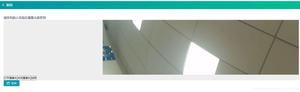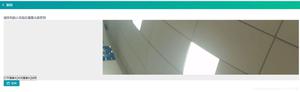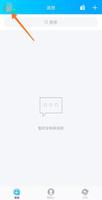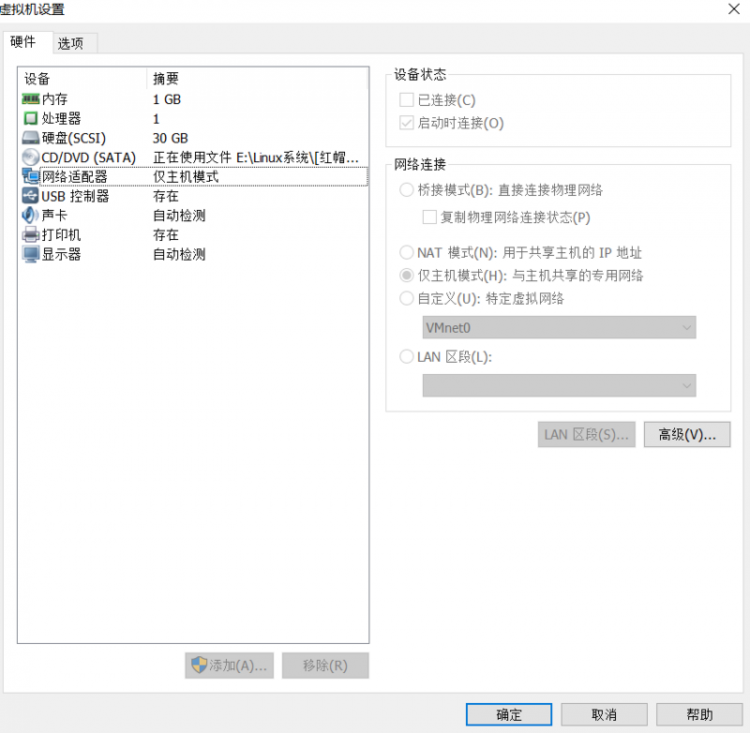大华摄像头更改IP地址
将大华摄像头直连到电脑网络上,进行摄像头的IP更改。

1、到大华网站下载大华工具管家,安装。

2、安装完成之后,注册用户名和密码。
注册完成后,输入用户名和密码登录 。
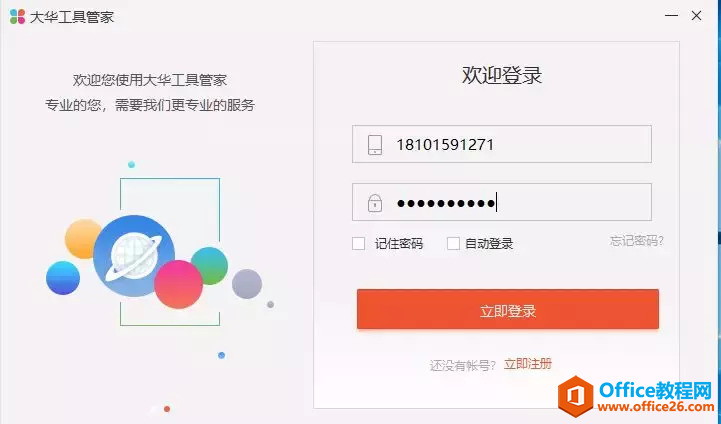
3、找到快速配置工具。
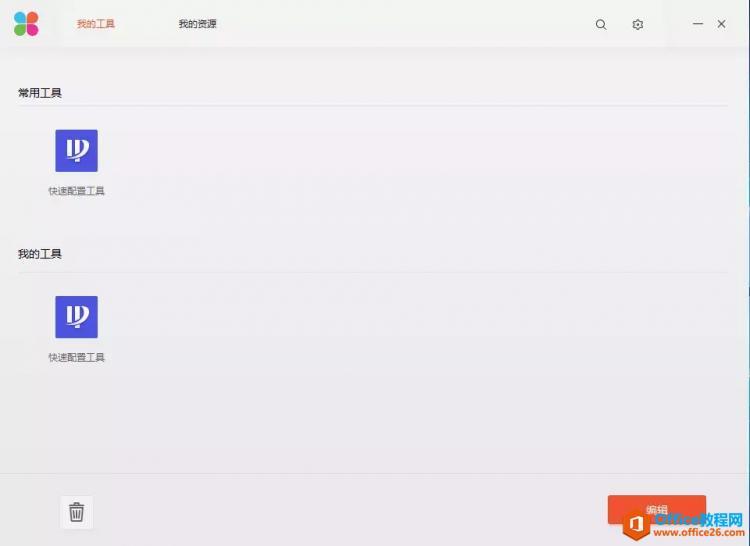
4、快速配置工具,会自动搜索摄像头IP地址。电脑主机没有IP地址,大华工具也可以自动找到摄像头的IP地址。
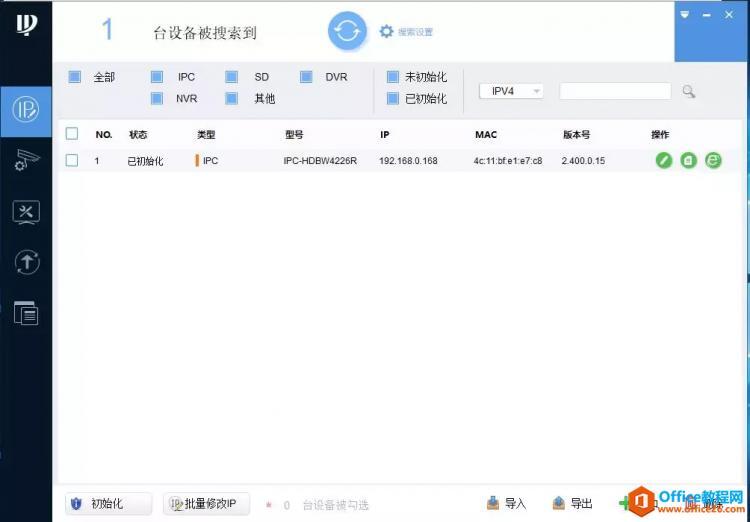
5、找到搜索到的摄像头,点击后面修改IP按钮。
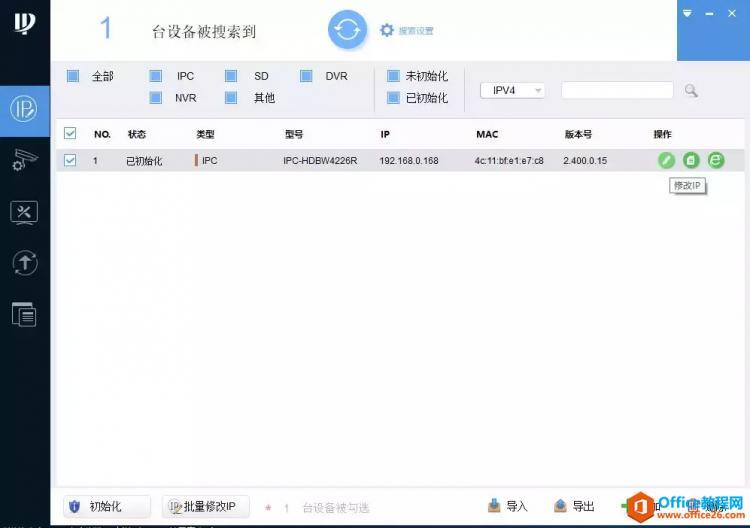
6、修成自己需要的IP地址。
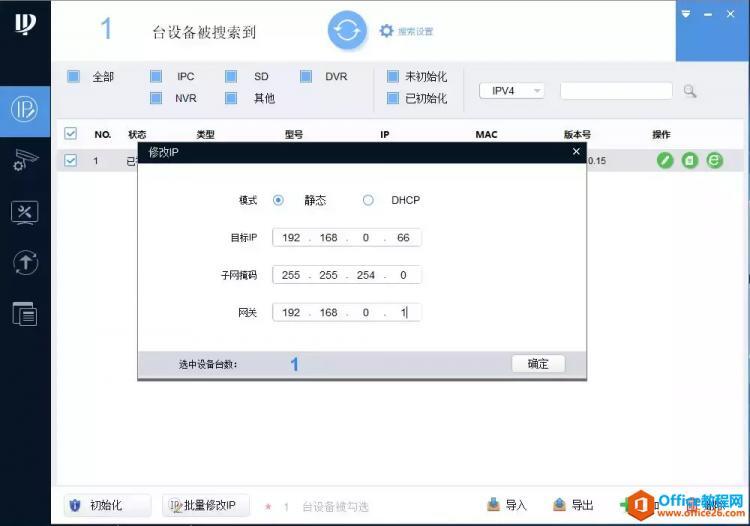
7、悠完成后,点击软件的刷新按钮,可以看到最新更改后的摄像头IP地址为192.168.0.66。
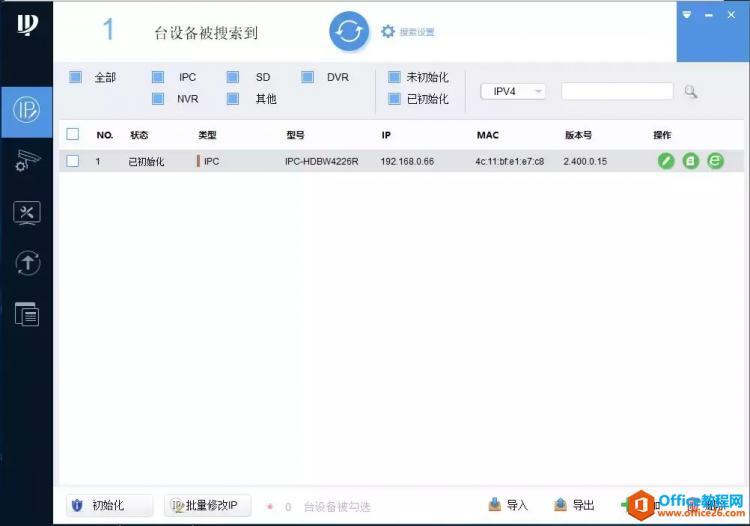
8、将电脑的IP地址,更改和摄像头一个网段的IP地址。
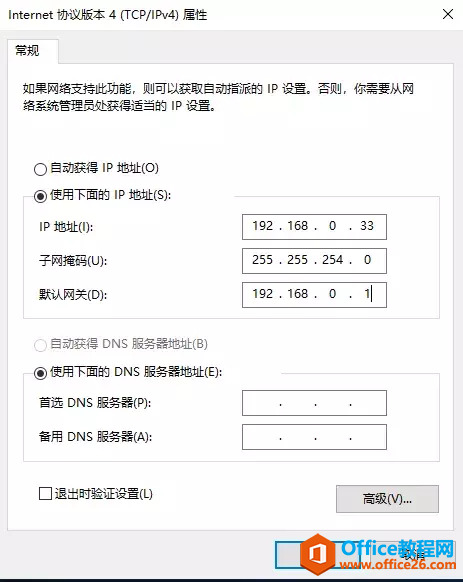
9、使用电脑去ping 摄像头IP地址,发现可以正常ping通。
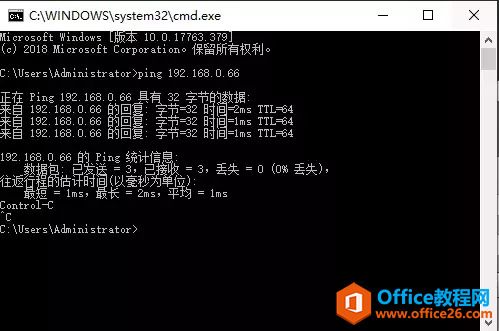
10、在网页中,输入摄像头的IP地址,发现是可以正常打开摄像头web页面。输入默认用户名和密码,都是admin。
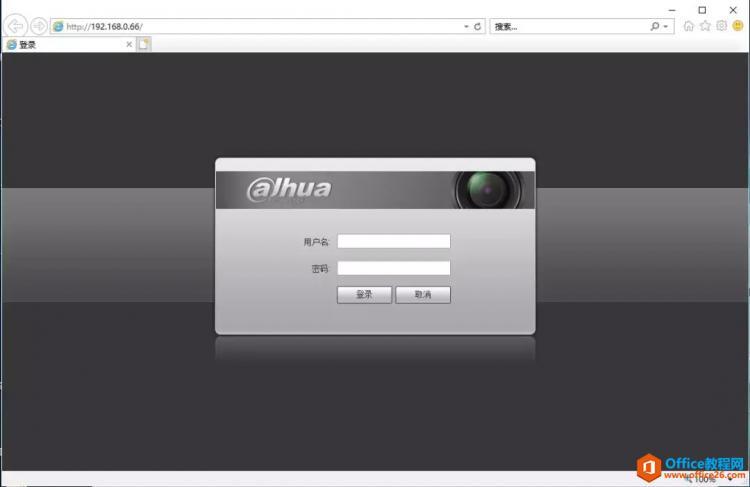
11、提示需要更改密码。如果不想更改密码,直接可以点击取消跳过。
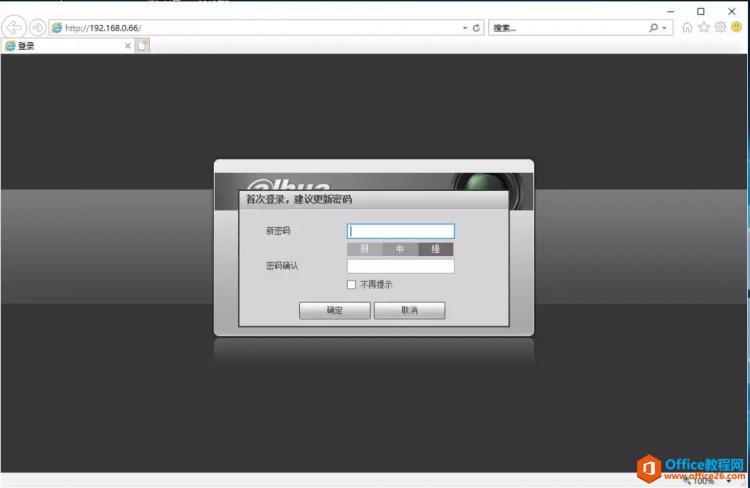
12、在预览中,可以正常看到摄像头的画面。
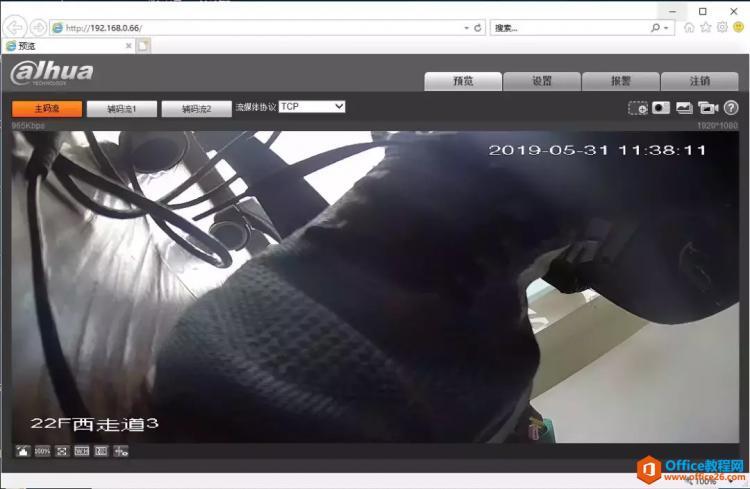
13、找到“视频“---找到”视频叠加“---”通道标题“中,修改成为你需要的名称,并点击确定。
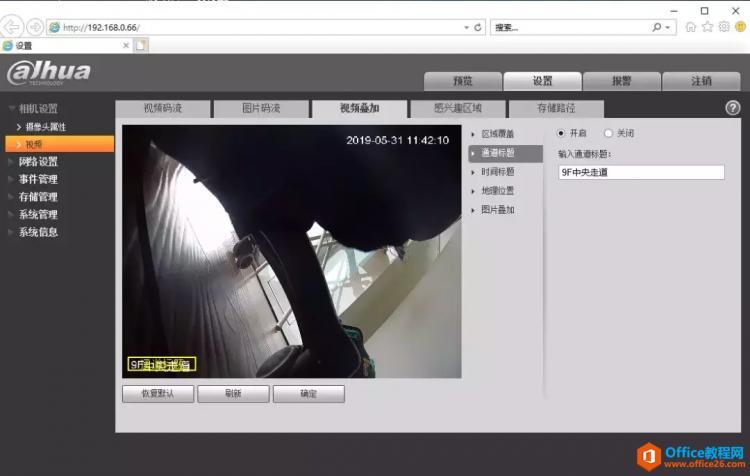
14、在预览左下角可以看到通道名称,已经成功更改。
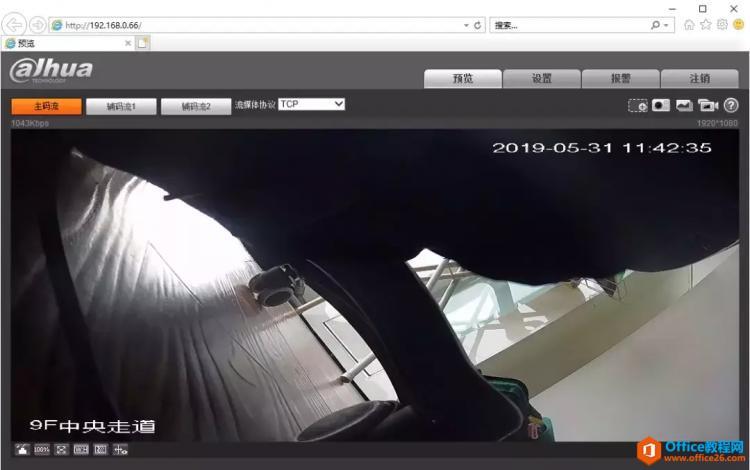
以上是 大华摄像头更改IP地址 的全部内容, 来源链接: utcz.com/a/117158.html